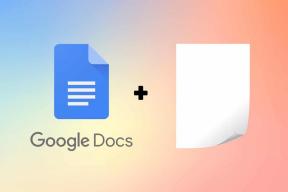Peradresuokite vartotojus iš 404 puslapio „WordPress“.
Įvairios / / November 28, 2021
Peradresuoti vartotojus iš 404 puslapio „WordPress“: Na, aš esu tikras, kad jūs susiduriate su a 404 puslapių klaida jūsų „WordPress“ svetainėje ir norite nukreipti vartotojus iš 404 puslapio „WordPress“ į savo pagrindinį puslapį arba bet kurį tinkintą puslapį. Tada šis vadovas tikrai jums padės.

Žinau, kaip varginantis gali būti 404 peradresavimai. Taigi, norėdami padėti jums išspręsti šią problemą, turime šį puikų vadovą, kuriame bus bandoma išspręsti visas jūsų problemas, susijusias su 404 puslapių klaidomis.
Turinys
- Kaip peradresuoti vartotojus iš 404 puslapio „WordPress“:
- 1 METODAS: RANKOMIS KURTI 404 PUSLAPĮ
- 2 METODAS: Įdiekite 404 REDIRECT Papildinį
- 1.Peradresavimas
- 2. Visi 404 Peradresuoti į pagrindinį puslapį
Kaip peradresuoti vartotojus iš 404 puslapio „WordPress“:
Gali būti du būdai, kuriais galite nukreipti vartotojus iš 404 puslapio „WordPress“, pažiūrėkime abu.
1 METODAS: RANKOMIS KURTI 404 PUSLAPĮ
Taikydami šį metodą galite neautomatiškai sukurti 404 peradresavimo puslapį ir, kai tik vartotojas susidurs su 404 puslapiu, jis bus nukreiptas į jūsų tinklaraščio / svetainės pagrindinį puslapį. Taigi iš esmės tai yra visiems naudinga situacija.
Pažiūrėkime, kaip sukurti 404 peradresavimo puslapį:
1. Prisijunkite prie „WordPress“ administratoriaus paskyros naudodami svetainės URL pavyzdį: www.abc.com/wp-admin/ turėtų būti numatytasis formatas.
2. Dabar iš Išvaizda eikite į redaktorių.
3. Bus atidaryta temų rengyklė, kurioje galėsite sukurti 404 peradresavimo puslapio failą.
4. Dabar gali būti, kad jau turėtų būti failas pavadinimu 404.php, tokiu atveju jums nereikės kurti naujo.
5. Bet jei neturite failo, sukurkite jį, prie kurio turite prisijungti prie Cpanel, tada eikite į Failų tvarkyklė, tada suraskite aplanką public_html.
6. Dabar eikite į wp-content, tada temos, dabar naršykite dabartinį temos aplanką ir sukurkite naują failą pavadinimu 404.php ir pereikite prie kito veiksmo.
7. Dabar, kai esate redaktoriuje arba sukūrėte naują failą, tiesiog įdėkite toliau pateiktą kodą į savo failą ir įsitikinkite, kad faile nėra nieko kito, išskyrus šį kodą:
php. header("HTTP/1.1 301 Perkeltas visam laikui"); header("Vieta: ".get_bloginfo('url')); išeiti ();
2 METODAS: Įdiekite 404 REDIRECT Papildinį
Tai lengviausias būdas nukreipti vartotojus iš 404 puslapio „WordPress“ į bet kurią norimą vietą savo tinklaraštyje / svetainėje. Yra daugybė papildinių, kurie jums padės tai padaryti, bet aš kalbėsiu tik apie geriausius:
Šis papildinys gali daryti viską, kas susiję su peradresavimu. Jis yra paprastas, bet galingas ir visiškai nemokamas, nes įdiegta daugiau nei 600 000 aktyviųjų, tai yra vienas geriausių iki šiol egzistuojančių papildinių.
Šis papildinys yra labai naudingas, jei pereinate iš savo prieglobos paskyros arba keičiate „WordPress“ katalogus.
Funkcijos apima:
- Automatiškai pridėkite 301 peradresavimą, kai pasikeičia įrašo URL
- Rankiniu būdu pridėkite 301, 302 ir 307 peradresavimus prie „WordPress“ įrašo ar bet kurio kito failo
- Visiškas reguliariųjų reiškinių palaikymas
- Apache .htaccess nereikalingas – veikia tik „WordPress“.
- Peradresuoti index.php, index.html ir index.htm prieigą
- Peradresavimo statistika, nurodanti, kiek kartų buvo peradresuotas, kada tai įvyko paskutinį kartą, kas bandė tai padaryti ir kur rado jūsų URL
- Visiškai lokalizuota
Be to, šis papildinys pasiekiamas daugeliu kalbų, todėl dabar jūs sužinosite, kodėl jis vadinamas vienu geriausių įskiepių. Eik čia Norėdami atsisiųsti papildinį, arba galite jį įdiegti iš „WordPress“.
Jei nesate patenkinti aukščiau pateiktu peradresavimo papildiniu, nes aukščiau pateiktas papildinys apkrauna jūsų duomenų bazę, nesijaudinkite, šis 404 peradresavimo įskiepis yra skirtas būtent jums. Tai labai paprasta ir neturi tokios išplėstinės funkcijos kaip aukščiau pateiktas papildinys, tačiau jis visiškai atlieka savo darbą.
Aktyviai įdiegus 90 000 ir daugiau, tai antras geriausias papildinys po to Peradresavimas. Šis papildinys leidžia nukreipti 404 puslapį į pagrindinį puslapį arba bet kurį kitą tinkinimo puslapį.
Tai viskas, ką sužinosite apie tai, kaip peradresuoti vartotojus iš 404 puslapio „WordPress“. Jei vis dar turite klausimų dėl šio įrašo, nedvejodami užduokite juos komentaruose.
Taip pat galite pasidalinti šiuo įrašu savo socialiniame tinkle, kad padėtumėte savo šeimai ir draugams, kurie kovoja su peradresavimo problemomis.